Instalace a nastavení
Problémy s instalací
Doporučujeme, abyste Avast Secure Browser nainstalovali přesně podle kroků uvedených v následujícím článku:
- Instalace aplikace Avast Secure Browser
- Instalace aplikace Avast Secure Browser
- Instalace aplikace Avast Secure Browser
- Instalace aplikace Avast Secure Browser
Pokud se instalace přesto nezdaří, obraťte se na podporu Avastu.
Chybové zprávy během nastavení
Informace o chybových zprávách, které se mohou zobrazit při prvním nastavení aplikací od Avastu, najdete v následujícím článku:
Problémy s aktualizací
Informace o problémech, ke kterým dochází při pokusu o aktualizaci aplikace Secure Browser, najdete v následujícím článku:
Problémy s aktivací verze PRO
Zkontrolujte, jestli je aplikace Avast Secure Browser PRO ve vašem předplatném zahrnuta.
Doporučujeme, abyste Avast Secure Browser aktivovali přesně podle kroků uvedených v následujícím článku:
- Aktivace předplatného aplikace Avast Secure Browser PRO
- Aktivace předplatného aplikace Avast Secure Browser PRO
- Aktivace předplatného aplikace Avast Secure Browser PRO
Pokud se aktivace přesto nezdaří, obraťte se na podporu Avastu.
Odinstalace aplikace Avast Secure Browser
Podrobné pokyny k odinstalaci najdete v následujícím článku:
Obecné
Secure Browser padá nebo se neotevírá
Pokud Avast Secure Browser padá nebo se neotevírá, zkuste problém vyřešit podle následujících kroků:
- Restartujte počítač a zkuste Avast Secure Browser otevřít znovu.
- Restartujte Mac a zkuste Avast Secure Browser otevřít znovu.
- Avast Secure Browser vynuceně ukončete, a to tak, že na zařízení otevřete Nastavení, vyberete Aplikace ▸ Avast Secure Browser a klepnete na Vynutit ukončení.
- Pokud se Avast Secure Browser neotevře ani potom, zkuste jej odinstalovat a znovu nainstalovat.
Nemohu stáhnou soubor z internetu
Při stahování souboru z internetu vás Avast Secure Browser může požádat o další ověření nebo může stahování podezřelého souboru zcela zablokovat. Pokud se na panelu stahování ve spodní části okna prohlížeče zobrazí jedna z následujících ikon, stahovaný soubor vyžaduje vaši pozornost:
 Soubor nebyl ověřen: Avast Secure Browser nedokáže stahovaný soubor ověřit, takže jej musíte ověřit vy. Chcete-li stahovaný soubor ověřit a ponechat si ho, vyberte možnost Ponechat. Chcete-li soubor odebrat, vyberte možnost Zrušit. Chcete-li se této chybě vyhnout, je nutné mít na počítači nainstalovanou nejnovější verzi aplikace Avast Antivirus.
Soubor nebyl ověřen: Avast Secure Browser nedokáže stahovaný soubor ověřit, takže jej musíte ověřit vy. Chcete-li stahovaný soubor ověřit a ponechat si ho, vyberte možnost Ponechat. Chcete-li soubor odebrat, vyberte možnost Zrušit. Chcete-li se této chybě vyhnout, je nutné mít na počítači nainstalovanou nejnovější verzi aplikace Avast Antivirus. Soubor je blokován: Avast Secure Browser odhalil nebezpečný soubor a zablokoval jeho stahování. Chcete-li se této chybě vyhnout, stahujte soubory jen z bezpečných a legitimních online zdrojů.
Soubor je blokován: Avast Secure Browser odhalil nebezpečný soubor a zablokoval jeho stahování. Chcete-li se této chybě vyhnout, stahujte soubory jen z bezpečných a legitimních online zdrojů.
Secure Browser blokuje stahování určitých souborů
Avast Secure Browser automaticky blokuje stahované soubory, které vám mohou způsobit problémy s počítačem nebo online účty. Když se pokusíte stáhnout nějaký soubor, můžete se vám zobrazit zpráva, že daný soubor nelze bezpečně stáhnout.
Stažený soubor může být blokován, protože může být:
- Škodlivý: Virus nebo malware.
- Nevyžádaný: Podvodný soubor, který může dělat v počítači nečekané změny.
- Neobvyklý: Neznámý soubor, který je potenciálně nebezpečný.
- Nebezpečný: Soubor, který není bezpečný, případně není bezpečný web, odkud jej stahujete.
- Používáte integrovanou ochranu před phishingem.
Nemohu otevřít Centrum zabezpečení a ochrany soukromí
Nejnovější verze aplikace Avast Secure Browser, která obsahuje Centrum zabezpečení a ochrany soukromí, není podporovaná ve Windows Vista a starších verzích Windows. Z bezpečnostních důvodů vám doporučujeme přejít na nejnovější verzi operačního systému Windows. Až upgradujete počítač, budete si moci nainstalovat nejnovější verzi aplikace Avast Secure Browser.
Nelze otevřít Platební režim
Podrobné informace o otevření Platebního režimu v prohlížeči Secure Browser najdete v následujícím článku:
Avast Sync zobrazuje stav "Pozastaveno" nebo "Chyba"
Ikona ![]() Účet napravo od adresního řádku může zobrazovat stav Pozastaveno nebo Chyba.
Účet napravo od adresního řádku může zobrazovat stav Pozastaveno nebo Chyba.
- Pozastaveno: Tento stav se může objevit, pokud jste k přihlášení ke svému účtu Avast použili Avast Secure Browser a poté jste se odhlásili. Odhlášením z vašeho účtu Avast se totiž zastaví stejný identifikátor relace, který je potřebný i k ověření Avast Sync. Chcete-li pozastavení Avast Sync zrušit, klikněte na ikonu Aktuální uživatel a vyberte Zapnout synchronizaci.
- Chyba: Tento stav se může objevit, pokud jste nastavili synchronizační heslo na jednom z dalších zařízení ve vaší synchronizační skupině. Chcete-li zrušit stav Chyba a pokračovat v synchronizaci dat, musíte na každém ze synchronizovaných zařízení zadat přístupové heslo. Klikněte na ikonu Aktuální uživatel a vyberte Zadejte přístupovou frázi. Zadejte stejné přístupové heslo, které jste nastavili na druhém synchronizovaném zařízení, a klikněte na Odeslat.
V aplikaci Secure Browser nefunguje posuvník
Nemožnost posunu některých stránek v aplikaci Avast Secure Browser je způsobena rozšířením I don't care about cookies, které je vyvíjeno třetí stranou. Problém vyřešíte tím, že rozšíření vypnete a povolíte používání cookies z dané stránky. Problém také doporučujeme nahlásit vývojáři rozšíření.
Aplikace aText s prohlížečem Secure Browser nefunguje
Příčinou je nastavení funkce Sebeobrana v aplikaci Avast Antivirus, které brání malwaru a aplikacím, jako je aText, ve změnách aplikace Avast Secure Browser pomocí injekce kódu do adresního prostoru prohlížeče. Aplikaci můžete používat společně s prohlížečem Avast Secure Browser jen tehdy, když je funkce Sebeobrana vypnutá. Postup řešení problému:
- Otevřete Avast Antivirus.
- Vyberte
☰Nabídka ▸ Nastavení ▸ Řešení problémů. - Zrušte zaškrtnutí pole Zapnout Sebeobranu.
- Kliknutím na OK, vypnout akci potvrďte.
Funkce Sebeobrana v aplikaci Avast Antivirus je nyní vypnutá.
Zprávy s kódy chyb ve verzi PRO
V seznamu níže najdete vysvětlení možných chybových kódů:
- Chybový kód 1: Formát aktivačního kódu je neplatný.
- Chybový kód 2: Už vyřizujeme žádost o aktivaci jiného aktivačního kódu.
- Chybový kód 3: Při pokusu o aktivaci kódu selhala komunikace se serverem nebo server vrátil prázdnou odpověď.
- Chybový kód 4: K aktivačnímu kódu neexistuje žádné platné předplatné. Předplatné může existovat, ale vypršela mu platnost, bylo využito nad limit nebo se týká jiného produktu.
- Chybový kód 5: Bezplatná zkušební verze už byla aktivována a lze ji používat jen jednou.
- Chybový kód 6: Při pokusu o prodloužení předplatného selhala komunikace se serverem nebo server vrátil prázdnou odpověď.
- Chybový kód 7: Předplatné bylo odvoláno uživatelem ze stránky předplatných nebo společností Avast.
- Chybový kód 8: Při kontrole odvolání selhala komunikace se serverem nebo server vrátil prázdnou odpověď.
Problémy s VPN
K chybě VPN může dojít kvůli přerušení připojení k internetu, problémům se směrováním (způsobeným poskytovatelem připojení), problémům se serverem a jiným problémům souvisejícím s připojením. Podrobnější informace najdete v tomto článku v části Chybové zprávy týkající se VPN.
Postup řešení některých běžných problémů:
- Zvolte jinou lokaci VPN (ideálně takovou, která je blíž k vaší aktuální poloze).
- Vypněte funkci VPN a zkuste se připojit znovu.
- Zavřete prohlížeč, počkejte 10 sekund, aby se mohly zavřít všechny komponenty, a pak prohlížeč znovu otevřete.
- Restartujte počítač.
Obnovení PIN kódu
Avast Secure Browser z důvodu ochrany vašeho soukromí neukládá na vašem mobilním zařízení ani na našich serverech žádná uživatelská data (včetně vašeho PIN kódu). Jelikož je PIN kód vaší první obrannou linií, když vám někdo ukradne zařízení, pouze vy jej můžete spravovat nebo vypnout.
Správa nastavení PIN kódu:
- Na domovské obrazovce zařízení klepněte na ikonu aplikace Avast Secure Browser a v pravém horním rohu příslušné obrazovky klepněte na
 Nastavení (ikona ozubeného kola).
Nastavení (ikona ozubeného kola). - Klepněte na Zámek prohlížeče.
- Klepnutím přepněte posuvník Přístupový kód ze zelené polohy (Zapnuto) do polohy šedé (Vypnuto). Tím vypnete zámek prohlížeče.
- Klepnutím přepněte posuvník Použít přístupový kód ze zelené polohy (Zapnuto) do polohy šedé (Vypnuto). Tím vypnete zámek prohlížeče.
Chybové zprávy týkající se VPN
Nelze se připojit k serveru.
Tato chyba se může objevit z různých důvodů. Možná řešení najdete níže v úplném znění příslušné zprávy:
- Zkontrolujte připojení k internetu: Zřejmě nejste připojeni k internetu nebo má váš router problémy s připojením. Ujistěte se, že jste připojeni k internetu.
- Zkontrolujte stav licence: Může být třeba znovu aktivovat licenci v prohlížeči.
- Intenzivně pracujeme na odstranění problému: Zkuste použít jiné umístění serveru.
- Zkuste použít jiné umístění nebo restartujte prohlížeč: Restartujte prohlížeč a použijte jiné umístění serveru.
Nepodařilo se nám načíst seznam umístění.
Zkontrolujte připojení k internetu a ujistěte se, že jste připojeni k internetu. Restartujte prohlížeč.
Rychlost připojení je příliš malá.
K této chybě dochází, pokud se připojení k internetu odpojí po dosažení určité rychlosti nahrávání. Zkontrolujte připojení k internetu.
Umístění je (dočasně) nedostupné.
Umístění není dočasně v seznamu umístění, zkuste vybrat jiné umístění serveru.
Byla aktivována funkce Kill Switch. VPN síť je odpojená. Kill Switch zabrání načítání externích stránek.
K této chybě dochází, pokud máte povolenou funkci Kill Switch, která blokuje přístup k internetu. Zakázání funkce Kill Switch:
- Otevřete Secure Browser a vyberte
⋮Nabídka (tři tečky) ▸ Nastavení. - V nabídce na levé straně vyberte Soukromí a zabezpečení.
- Klikněte na Nastavení VPN.
- Kliknutím přepněte posuvník Aktivovat Kill Switch ze zelené polohy (Zapnuto) do polohy šedé (Vypnuto).
Wi-Fi síť není zabezpečená. Použijte VPN síť k ochraně před krádeží dat.
Tato zpráva se zobrazí, pokud používáte nezabezpečenou nebo veřejnou Wi-Fi síť bez povolené VPN sítě. Ve veřejných sítích doporučujeme VPN síť vždy povolit.
Byl zjištěn systémový proxy server. VPN síť nelze povolit, protože používáte systémový proxy server.
K této chybě dochází při použití systémového proxy serveru, který brání povolení VPN sítě. Kontrola nastavení systémového proxy serveru:
- Otevřete Secure Browser a vyberte
⋮Nabídka (tři tečky) ▸ Nastavení. - V nabídce na levé straně vyberte Usnadnění.
- Klikněte na Otevřít nastavení proxy počítače.
- Avast Secure Browser PRO 121.x pro Windows
- Avast Secure Browser 121.x pro Windows
- Avast Secure Browser 121.x pro Mac
- Avast Secure Browser PRO 7.x pro Android
- Avast Secure Browser 7.x pro Android
- Avast Secure Browser PRO 5.x pro iOS
- Avast Secure Browser 5.x pro iOS
- Microsoft Windows 11 Home / Pro / Enterprise / Education
- Microsoft Windows 10 Home / Pro / Enterprise / Education – 32/64bitová verze
- Apple macOS 14.x (Sonoma)
- Apple macOS 13.x (Ventura)
- Apple macOS 12.x (Monterey)
- Apple macOS 11.x (Big Sur)
- Google Android 9.0 (Pie, API 28) nebo novější
- Apple iOS 15.0 a novější
- Kompatibilní se zařízeními iPhone, iPad a iPod touch
Aktualizováno: 6. 9. 2023